שחזור נתונים ב-iCloud - מדריך מלא לשחזור קבצים שאבדו דרך iCloud
איבדתם בטעות תמונות, מסמכים או קבצים אחרים שלכם מ-iCloud? אל דאגה. עדיין תוכלו לשחזר אותם. במדריך זה נראה דרכים קלות לכך. שחזור נתונים של iCloudתלמדו כיצד לבדוק קבצים שנמחקו לאחרונה, להשתמש בכלים חינמיים ולשחזר מגיבויים. שלבים אלה פשוטים מספיק למתחילים ומועילים לכל מי שרוצה דרך מהירה ובטוחה לשחזר נתונים חשובים.
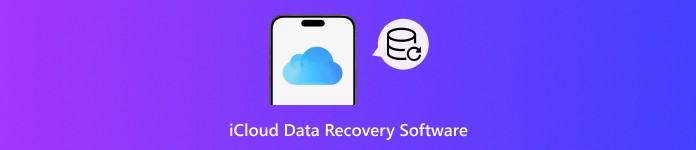
במאמר זה:
שיטה 1. השתמש בתוכנת שחזור iCloud בחינם
כשאנחנו מדברים על תוכנת שחזור נתונים של iCloud, הדבר הראשון שאנחנו מחפשים הוא אמינות, יעילות וסריקה עמוקה כך שכל מי שרוצה לשחזר את נתוני iCloud שלו יוכל לעשות זאת בקלות. imyPass שחזור נתונים של iPhone מספקת את כל התחומים הללו. האפליקציה מסייעת במגוון רחב של מכשירי iOS וסוגי קבצים, מה שמקל על שחזור תמונות, הודעות, אנשי קשר ועוד.
הממשק האינסטינקטיבי שלו מנחה אותך צעד אחר צעד, כך שגם מתחילים יכולים לנווט ללא בלבול. עבור אלו הזקוקים לפתרון מהיר ואמין, imyPass בולטת כאחת האפשרויות הטובות ביותר הקיימות.
כעת, תוכלו להוריד את גרסת האפליקציה הזו על ידי לחיצה על תיבת ההורדה שמופיעה כאן. לאחר מכן, בצעו את תהליך ההתקנה כדי שתוכלו לפתוח אותה ולהפעיל אותה.
בממשק הראשי, יש לך הזדמנות לבחור שלוש דרכים לשחזר נתונים ב-iOS שלך, אבל הפעם, לחץ על שחזור מ-iCloudכאן, הקלד את Apple ID והסיסמה הנדרשים כדי להמשיך. בחלק מחשבונות Apple ID יש אימות דו-שלבי המאמת את זהות המשתמשים. אם יתבקש, הזן את הקוד שתקבל.
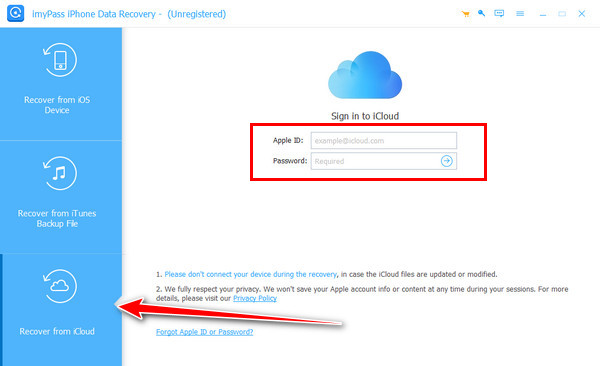
לאחר האימות, לחצו על גיבוי iCloud ולחץ לִסְרוֹק כדי לקבל את כל קבצי הגיבוי הזמינים של iCloud.
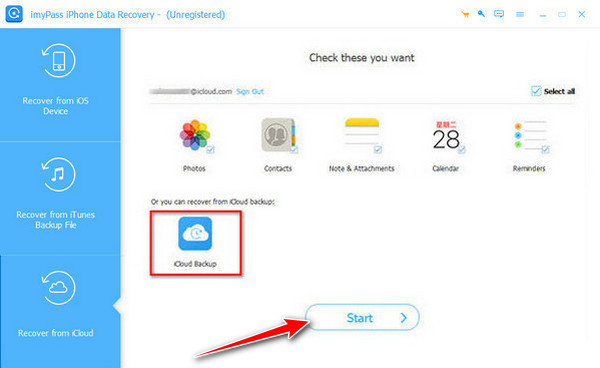
לאחר מכן, לחצו על הורד וסמן את התיבות של כל הנתונים שברצונך להציג בתצוגה מקדימה, לאחר מכן לחץ הַבָּא.
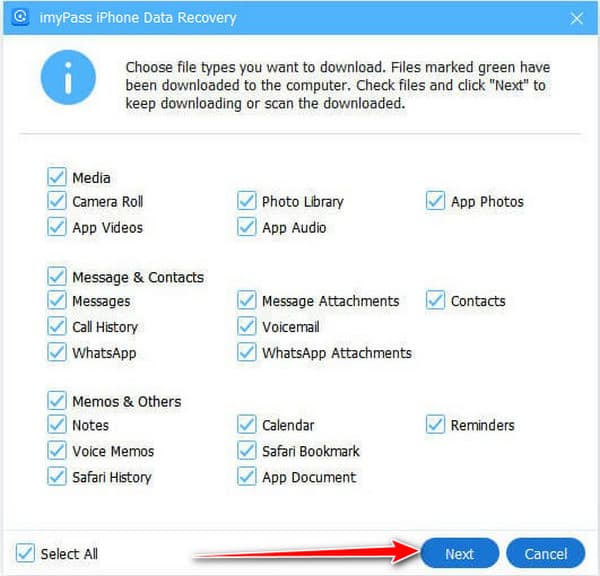
לבסוף, תוכלו לסמן את התיבות של כל הנתונים שברצונכם לשחזר, ולאחר שתסיימו, סמנו את לְהַחלִים כפתור כדי להמשיך.
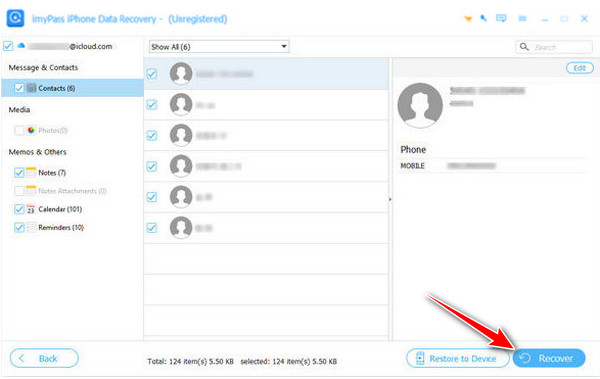
שיטה 2. שחזור נתוני iCloud ממסמכים שנמחקו לאחרונה
הפתרונות היעילים ביותר הם לפעמים הקלים ביותר. iCloud כולל תיקייה "נמחקו לאחרונה" שבה תוכלו לאחסן קבצים שנמחקו. זה מספק לכם הזדמנות שנייה ל... אחזור נתוני iCloudזוהי השיטה המתאימה ביותר במקרה שאיבדת תמונות, מסמכים או מידע חיוני אחר שאולי מחקת בטעות. שלבי שחזור הנתונים של iCloud.com כוללים:
לִפְתוֹחַ כונן iCloud במכשיר שלך ואתר את תיקייה שנמחקה לאחרונהתיקייה זו שומרת את כל הקבצים שנמחקו ב-30 הימים האחרונים, מה שמקל על מציאת מה שאתה צריך.
עיין בתיקייה ובחר בקפידה את הקבצים שברצונך לשחזר. תוכל להציג אותם בתצוגה מקדימה כדי לוודא שאתה משחזר את הפריטים הנכונים.
נְקִישָׁה לְהַחלִיםהקבצים שבחרתם יחזרו למיקומם המקורי ב-iCloud Drive, מוכנים לשימוש חוזר.
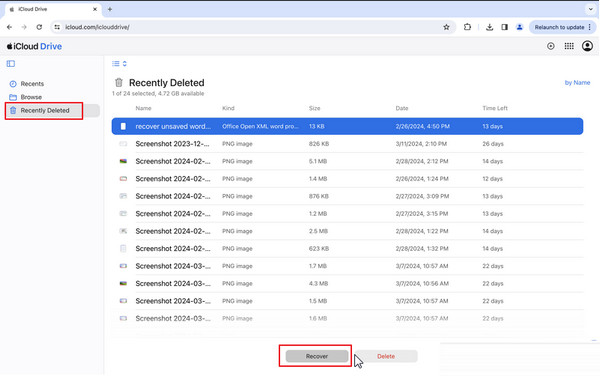
השימוש בשיטה זו מהיר, בטוח ואינו דורש תוכנה של צד שלישי, מה שהופך אותה לאופציה אמינה עבור כל מי שמחפש שחזור נתונים קל ב-iCloud.
שיטה 3. השתמשו בשחזור הנתונים ב-iCloud.com
אם מחקת לאחרונה קבצים מ-iCloud Drive או מאפליקציות iCloud אחרות, לעתים קרובות תוכל לשחזר אותם ישירות מ-iCloud.com. שיטה זו פועלת עבור קבצים שהוסרו ב-30 הימים האחרונים וזוהי דרך פשוטה לשחזר נתונים חשובים ללא תוכנה נוספת.
לך ל iCloud.com והתחבר באמצעות Apple ID שלך. גללו מטה עד שתראו את שחזור נתונים מודול, המטפל בקבצים שנמחקו לאחרונה מ-iCloud Drive, תמונות ואפליקציות נתמכות אחרות.
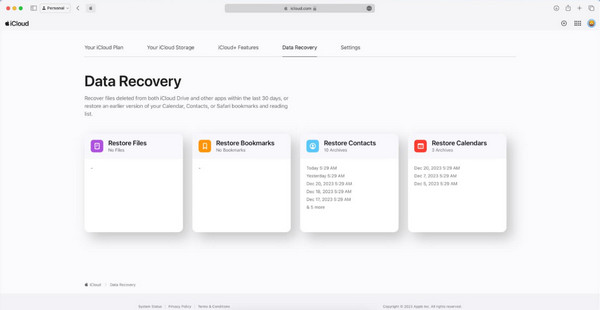
בחר את סוג הנתונים שברצונך לשחזר, כגון מסמכים, תמונות או אנשי קשר, ולחץ על לשחזרהקבצים יוחזרו למיקומים המקוריים שלהם, מוכנים לשימוש חוזר. שימוש בגישה זו הופך את שחזור הנתונים של iCloud עבור iPhone למהיר, בטוח ונוח, במיוחד עבור כל מי שצריך לשחזר קבצים שאבדו מבלי להסתמך על כלים של צד שלישי.
שיטה 4. שחזור iCloud שאבד מגיבוי
לעתים קרובות, קבצים או הגדרות אובדים בטעות, הם נמחקו, תקלות או עדכונים של מכשירים או iOS. למרבה המזל, ניתן לשחזר את האייפון שלך לזמן מוקדם יותר ולשחזר מידע שאבד באמצעות גיבויים של iCloud. גישה זו מועילה במיוחד במקרים בהם טכניקות שחזור אחרות נכשלות באחזור הקבצים שלך. אם אתה רוצה דרך אמינה לשחזר הכל מהמכשיר שלך, גישה זו היא פתרון מומלץ לשחזור נתונים של iCloud באייפון.
באייפון שלך, עבור אל הגדרות > כללי > איפוס, לאחר מכן בחר מחק את כל התוכן וההגדרות. פעולה זו מכינה את המכשיר שלך לשחזור מגיבוי.
לאחר הפעלת המכשיר מחדש, פעל לפי הנחיות ההגדרה עד שתגיע ל... אפליקציות ונתונים מסך. בחר שחזר מגיבוי iCloud והיכנס עם ה-Apple ID שלך.
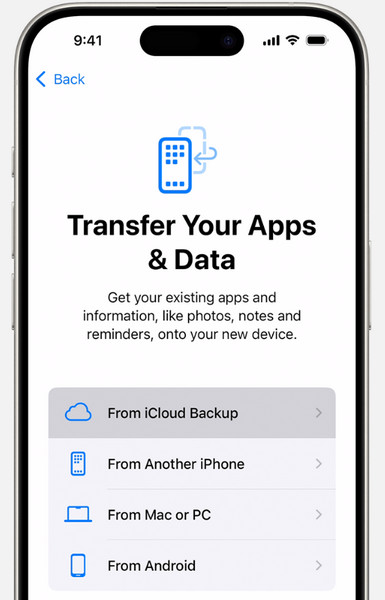
בחר את הגיבוי המתאים מהרשימה על ידי בדיקת התאריך והגודל. המכשיר יתחיל לשחזר את כל הנתונים מגיבוי זה.
המתן עד להשלמת תהליך השחזור. לאחר מכן, הקבצים, האפליקציות וההגדרות שאבדת יחזרו לאייפון שלך.
שיטה זו מבטיחה שהקבצים, התמונות ונתוני האפליקציות החשובים שלך ישוחזרו בבטחה. זה עשוי לקחת קצת זמן, אך לאחר השלמת השחזור, האייפון שלך יחזור למצבו הקודם וכל הנתונים שאבדת ישוחזרו.
למה גיבוי iCloud חשוב?
גיבויים של iCloud חיוניים מכיוון שהם מבטיחים שהתמונות, אנשי הקשר, ההודעות ונתוני האפליקציות שלכם נשמרים בבטחה במקום אחד. אתם עלולים לאבד את הנתונים שלכם בקלות עקב מחיקת קבצים, אובדן מכשירים פיזיים או אירועים הקשורים למערכת עם מכונה ללא גיבוי. באמצעות גיבוי עדכני, ניתן לשחזר את המידע במהירות, לחזור לעבודה או לפעילויות אישיות מבלי להיות תחת לחץ.
ייתכן שתצטרך גם לשחזר את ה-Apple ID שלך על מנת לשחזר קבצים מסוימים במקרים מסוימים. שימוש בשירותיו של שירות שחזור נתונים מוכר של iCloud יאפשר לכם לשחזר את Apple ID שלכם בבטחה, וכל המידע החיוני יישאר מאובטח.
סיכום
הצד החיובי הוא שהנתונים ב-iCloud לעולם לא אובדים לנצח. ייתכן שיש פריצה לשחזור הקבצים שלכם גם כשאתם גוללים בתיקייה שנמחקה לאחרונה, משתמשים בגיבוי או בקובץ מהימן. אפליקציית שחזור נתונים של iCloudברגע שננקוט באמצעים הנכונים, זה כבר לא מרגיש כמו אסון אלא סתם תקלה. ביצוע גיבויים והיכרות עם יכולות שחזור גיבויים ימנעו מכם צרות וישמרו את הסודות שלכם היטב במצבים כאלה.
פתרונות חמים
-
שחזור נתונים
- שחזור תמונה של View Once בוואטסאפ
- שחזור סרטוני טיקטוק שנמחקו בנייד
- שחזור תמונה שנמחקה מפייסבוק
- שחזור הודעות, תמונות וכו' מ-Viber
- שחזור תמונות שנמחקו מסנאפצ'ט
- 5 אפליקציות שחזור אנשי קשר הטובות ביותר
- שחזור הודעות דיסקורד שנמחקו
- סקירת שחזור נתונים של AppGeeker iOS
- שחזור נתונים ממצב DFU
- לא ניתן לשחזר גיבוי של האייפון
-
בטל את הנעילה של iOS
-
טיפים ל-iOS
-
טיפים לסיסמאות

